- Del 1. Slik henter du slettede tekstmeldinger på Android gjennom papirkurven
- Del 2. Slik henter du slettede tekstmeldinger på Android med FoneLab Android Data Recovery
- Del 3. Slik henter du slettede tekstmeldinger på Android via Samsung Cloud Backup
- Del 4. Slik henter du slettede tekstmeldinger på Android ved å spørre operatøren
- Del 5. Slik henter du slettede tekstmeldinger på Android ved å sende på nytt
- Del 6. Tips for ikke å miste tekstmeldinger på en Android
- Del 7. Vanlige spørsmål om hvordan du henter slettede tekstmeldinger på Android
Gjenopprett tapte / slettede iPhone-data, inkludert bilder, kontakter, videoer, filer, anropslogg og mer data fra SD-kortet eller enheten din.
Slik gjenoppretter du slettede meldinger på Android uten problemer
 Oppdatert av Lisa Ou / 03. april 2024 09:30
Oppdatert av Lisa Ou / 03. april 2024 09:30Kan du hente slettede tekstmeldinger på Android? Jeg ryddet opp i data på telefonen min og slettet alle meldingene. Det var imidlertid for sent da jeg innså at slettingen inneholdt en viktig melding fra jobben. Nå har jeg problemer med å tenke på hvordan jeg skal få det tilbake. Kan noen hjelpe meg og gi teknikkene du kjenner? Takk skal du ha.
Datatap er et vanlig problem mange sliter med på en enhet. Enten du bruker et Android eller et annet OS, vil du uunngåelig møte det minst én gang. I mellomtiden kan det være mer frustrerende når tapte data er betydelige, for eksempel en tekstmelding fra jobb, skole, familie eller en spesiell person. Spørsmålet er hva som er riktig å gjøre når dette skjer?
La denne artikkelen gjøre livet ditt enklere ved å tilby de beste løsningene for meldingsproblemene dine. Hvis du blar gjennom de følgende delene, vil du umiddelbart gjenopprette de slettede meldingene ved hjelp av de angitte prosedyrene. Metodene nedenfor passer til nesten enhver situasjon, så ikke bekymre deg om du har forberedt en sikkerhetskopi eller ikke. Når det er sagt, vennligst les videre.
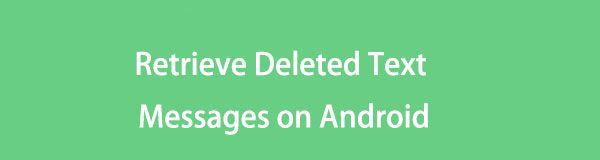

Guide List
- Del 1. Slik henter du slettede tekstmeldinger på Android gjennom papirkurven
- Del 2. Slik henter du slettede tekstmeldinger på Android med FoneLab Android Data Recovery
- Del 3. Slik henter du slettede tekstmeldinger på Android via Samsung Cloud Backup
- Del 4. Slik henter du slettede tekstmeldinger på Android ved å spørre operatøren
- Del 5. Slik henter du slettede tekstmeldinger på Android ved å sende på nytt
- Del 6. Tips for ikke å miste tekstmeldinger på en Android
- Del 7. Vanlige spørsmål om hvordan du henter slettede tekstmeldinger på Android
Del 1. Slik henter du slettede tekstmeldinger på Android gjennom papirkurven
De fleste enheter i dag tilbyr en papirkurvfunksjon for ulike data for å unngå tap av data. Den inkluderer en papirkurv i meldingsdelen, så hvis du har denne funksjonen aktivert, forvent en rask og jevn gjenopprettingsprosess. Det er den mest grunnleggende teknikken for å hente meldinger siden den er innebygd og automatisk slått på når du kjøper en Android-enhet. Men hvis du har deaktivert papirkurvfunksjonen før, vil ikke dette være prosessen for deg.
Følg de enkle retningslinjene nedenfor for å mestre hvordan du henter slettede meldinger på Android gjennom papirkurven:
Trinn 1Angi meldinger appen på Android-telefonen din, og trykk deretter på symbol med tre prikker på skjermens øverste område. Når alternativene dukker opp, velg Recycle Bin fanen.
Trinn 2Følgende skjermbilde viser de slettede tekstmeldingene for de tidligere tekstmeldingene. Finn og trykk på den eller flere tekstene du planlegger å gjenopprette. Etterpå velger du Gjenopprette knappen nederst i midten for å returnere dem til meldingslisten.
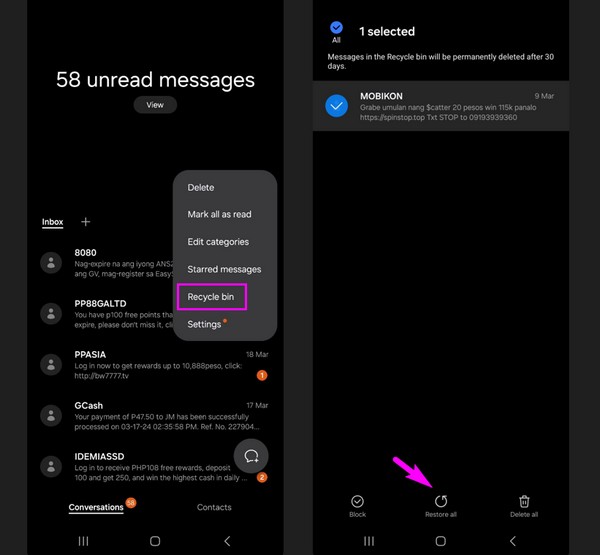
Vær opplyst om at papirkurven bare lagrer de nylig slettede meldingene. Hvis de overstiger 30 dager, vil de automatisk forsvinne og ikke lenger kunne gjenopprettes på denne måten.
Del 2. Slik henter du slettede tekstmeldinger på Android med FoneLab Android Data Recovery
En annen enkel teknikk for å hente meldingene dine på en Android er gjennom et profesjonelt program som FoneLab Android Data Recovery. Dette verktøyet er anerkjent for å ha en høy suksessrate for gjenopprette mange Android-data. I motsetning til andre gjenopprettingsprogrammer, støtter denne meldinger, så du kan stole på at den returnerer slettede meldinger. Det spiller ingen rolle om du mistet dem utilsiktet, siden det kan håndtere ulike utvinnbare scenarier.
Med FoneLab for Android vil du gjenopprette tapte / slettede iPhone-data, inkludert bilder, kontakter, videoer, filer, anropslogg og mer data fra SD-kortet eller enheten din.
- Gjenopprett bilder, videoer, kontakter, WhatsApp og mer data med letthet.
- Forhåndsvis data før gjenoppretting.
- Android-telefon- og SD-kortdata er tilgjengelige.
I mellomtiden gjenoppretter FoneLab Android Data Recovery data på nesten alle Android-enheter, som Samsung, LG, Sony, Motorola, Google, HTC, HUAWEI og mer, så lenge den kjører Android OS 5.0 og nyere. Bortsett fra Android-telefoner, kan det også hente data fra et SD-kort og SIM-kort. Tross alt støtter den også flere datatyper i tillegg til meldinger, inkludert bilder, lyd, videoer, kontakter, anropslogger og mer, noe som gjør det mer fordelaktig for Android.
Bruk den problemfrie prosedyren nedenfor som en modell for hvordan du gjenoppretter slettede meldinger på Android uten sikkerhetskopiering med FoneLab Android Data Recovery:
Trinn 1Last ned FoneLab Android Data Recoverys installasjonsprogram ved å gå inn på den offisielle siden og velge Gratis nedlasting. Etterpå, installer gjenopprettingsverktøyet gjennom den nedlastede filen og vent til statuslinjen nederst er fullført. Deretter velger du Start-fanen som vises senere for å starte datagjenopprettingsprogrammet på skrivebordet.
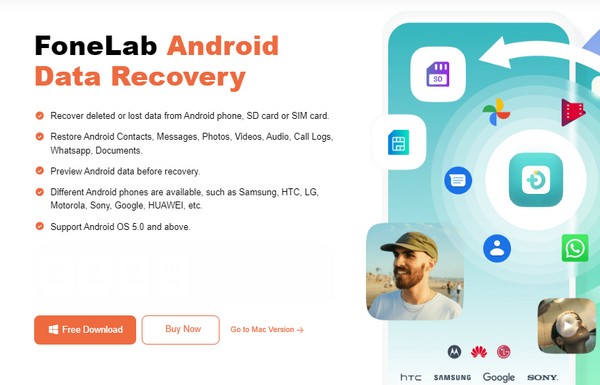
Trinn 2Etter å ha startet programmet, velg Android Data Recovery på hovedgrensesnittet og koble Android-enheten din via en USB-kabel. Du må også sette enheten i feilsøkingsmodus ved å bruke retningslinjene som vises på grensesnittet. Når du er koblet til, vises de støttede datatypene, så sjekk meldinger, og så neste knapp.
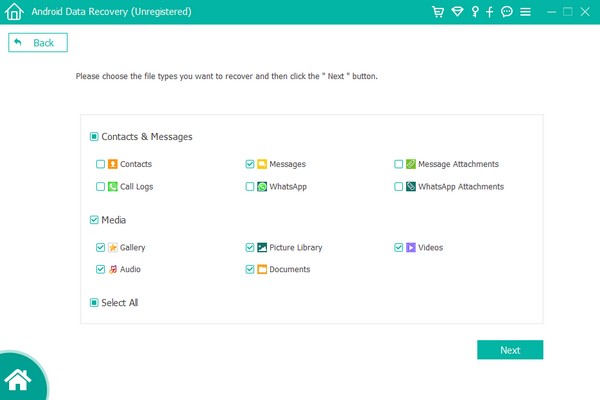
Trinn 3I mellomtiden FoneGo appen installeres automatisk på Android-en din, så tillat tillatelsene til å la programmet lese og vise dataene dine. Etterpå velger du meldinger alternativet i grensesnittets venstre kolonne og sjekk tekstmeldingene du håper å hente til høyre. Når den er valgt, huker du av Gjenopprette fanen nederst til høyre for å gjenopprette tekstmeldingene dine.
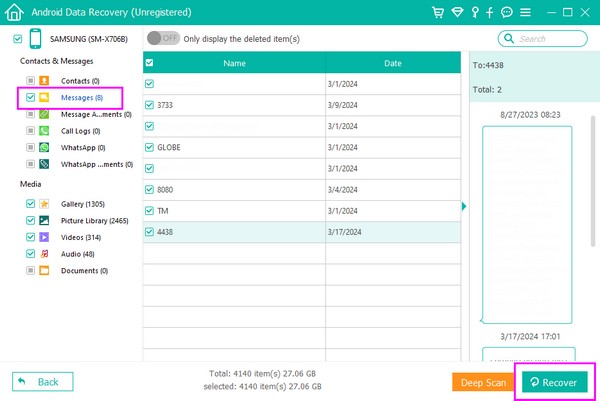
Med FoneLab for Android vil du gjenopprette tapte / slettede iPhone-data, inkludert bilder, kontakter, videoer, filer, anropslogg og mer data fra SD-kortet eller enheten din.
- Gjenopprett bilder, videoer, kontakter, WhatsApp og mer data med letthet.
- Forhåndsvis data før gjenoppretting.
- Android-telefon- og SD-kortdata er tilgjengelige.
Del 3. Slik henter du slettede tekstmeldinger på Android via Samsung Cloud Backup
Hvis Android-enheten din er Samsung, kan det hende du har sikkerhetskopiert dataene dine i Samsung Cloud. I så fall trenger du bare å gjenopprette meldingene dine fra den for å returnere dem til Android. Sammenlignet med andre metoder for gjenoppretting av sikkerhetskopiering, er det mer praktisk å gjenopprette data fra denne skyen, siden den lar brukere kun hente meldinger i stedet for alt.
Bli veiledet av det uproblematiske trinnet under for å finne ut hvordan du kan hente slettede tekstmeldinger på Android-telefon via Samsung Cloud-sikkerhetskopi:
Trinn 1Naviger til Android-enheten din innstillinger grensesnitt, fortsett deretter til Kontoer og backup fanen. De Sikkerhetskopier data og gjenopprett data alternativer vil være i Samsung Cloud seksjon.
Trinn 2Velg fanen Gjenopprett data og sikkerhetskopiene du har lagret før vil bli avslørt. Velg derfor sikkerhetskopien der tekstmeldingen du ønsker er lagret. Til slutt velger du meldingsalternativet for å returnere ønsket melding til Android-enheten din.
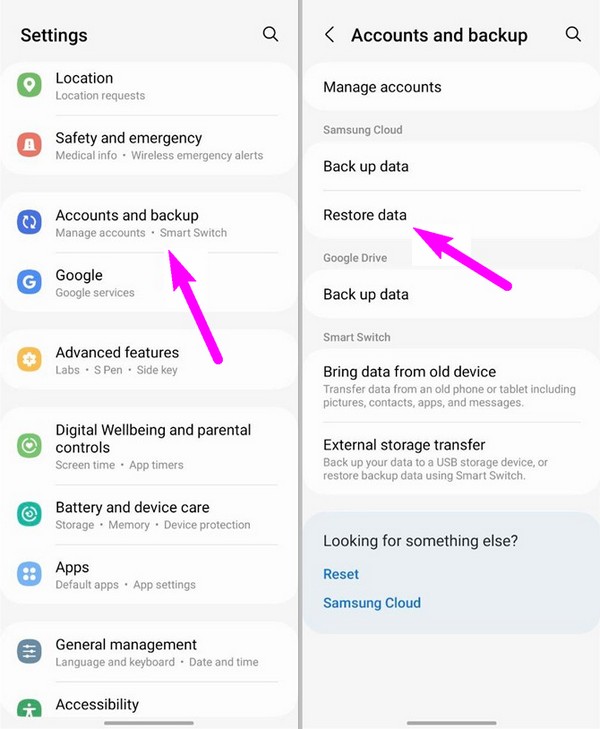
Husk at denne løsningen kun vil være tilgjengelig hvis du har lagret sikkerhetskopien på Samsung Cloud på forhånd. Hvis ikke, har du ikke noe annet valg enn å bruke andre metoder i stedet.
Del 4. Slik henter du slettede tekstmeldinger på Android ved å spørre operatøren
Å spørre operatøren din kan også bidra til å gjenopprette slettede meldinger på Android. Du kan ringe deres offisielle kontaktnummer og fortelle kundeservice at du er bekymret. Etter det vil de gi instruksjoner om hvordan du gjenoppretter meldingene dine. Husk at dette kan være prosedyremessig og tidkrevende. Men selv etter alt bryet, er tekstgjenopprettingen fortsatt ikke garantert, så ikke få håpet for høyt. Hvis det ikke fungerer, prøv de andre måtene i stedet.
Del 5. Slik henter du slettede tekstmeldinger på Android ved å sende på nytt
En annen ekstra handling du kan gjøre for å gjenopprette dine slettede tekstmeldinger, er å sende på nytt. Hvis alt annet mislykkes, er det eneste alternativet du har igjen å be personen på den andre linjen om å sende meldingen på nytt. Det vil ikke være noe problem hvis du er nær personen, men hvis ikke må du ha mot hvis du sårt ønsker å få tilbake tekstmeldingen. Men før det, sørg for at du prøver de andre metodene, spesielt FoneLab Android Data Recovery, for enkelhets skyld.
Sikkerhetskopier og gjenopprett Android-data til datamaskinen din enkelt.
- Sikkerhetskopier og gjenopprett Android-data til datamaskinen din enkelt.
- Forhåndsvis data i detalj før du gjenoppretter data fra sikkerhetskopier.
- Sikkerhetskopiere og gjenopprette Android-telefon- og SD-kortdata Selectively.
Del 6. Tips for ikke å miste tekstmeldinger på en Android
Som nevnt er tap av data uunngåelig i noen situasjoner. Men hvis du vil vurdere noen tips for å unngå at en slik situasjon skjer igjen, sjekk ut prosedyrene vi har utarbeidet nedenfor. De vil hjelpe Android-en din med å unngå å miste meldinger igjen.
Arkiver meldinger
Å legge Android-meldingene dine i arkiver i stedet for å slette dem er en effektiv måte å fjerne dem fra meldingslisten på, men samtidig ikke miste dem.
Trinn 1Gå til meldinger appen, og finn umiddelbart teksten du planlegger å arkivere. Når den er funnet, trykk lenge på den til den blir valgt. Noen få knapper vil da vises øverst i appens grensesnitt. I mellomtiden, trykk på de andre meldingene hvis du har flere du ønsker å arkivere.
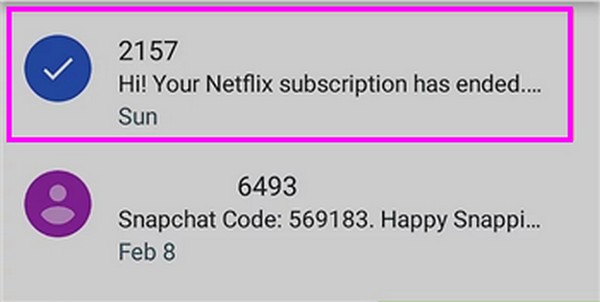
Trinn 2Når alle meldingene du ønsker er valgt, trykker du på Arkiv ikonet fra knappene som har dukket opp på den øverste skjermen. Dine valgte tekstmeldinger vil da bli lagret i arkivene dine.

Sikkerhetskopier meldinger
Hvis du ikke har prøvd å sikkerhetskopiere meldinger ennå, er instruksjonene her sikkerhetskopiere Android-data på datamaskinen din ved hjelp av FoneLab Android Data Backup & Restore trekk. Du finner den på FoneLab Android Data Recovery programmet, så det er praktisk hvis du allerede har installert det.
Sikkerhetskopier og gjenopprett Android-data til datamaskinen din enkelt.
- Sikkerhetskopier og gjenopprett Android-data til datamaskinen din enkelt.
- Forhåndsvis data i detalj før du gjenoppretter data fra sikkerhetskopier.
- Sikkerhetskopiere og gjenopprette Android-telefon- og SD-kortdata Selectively.
Trinn 1Siden FoneLab Android Data Recovery allerede er installert, gå tilbake til det opprinnelige grensesnittet og velg Android Data Backup & Restore funksjon denne gangen. Det neste grensesnittet vil vise alternativene, så velg Enhetsdata sikkerhetskopiering alternativet.
Merk: Hvis du planlegger å sikkerhetskopiere alle Android-enhetens data, velg Ett-klikk sikkerhetskopiering alternativet i stedet, siden det inkluderer alt på enheten når du sikkerhetskopierer data.
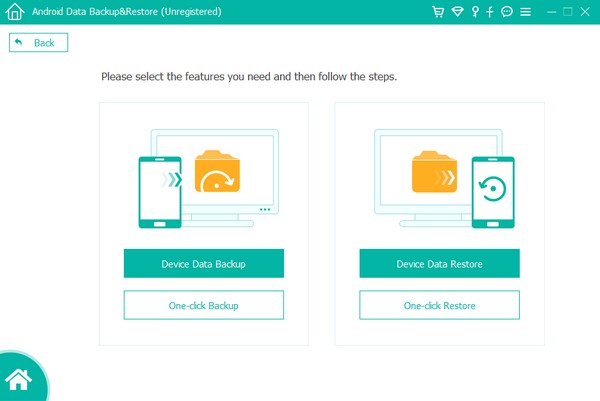
Trinn 2Sørg i mellomtiden for at Android-en din er koblet til programmet som skrevet i denne artikkelens del 2, slik at dataene dine kan oppdages. Deretter merker du av meldinger avmerkingsboksen på listen over datatyper, og klikk deretter Start. Senere setter du sikkerhetskopieringsmappen og trykker OK for å sikkerhetskopiere meldingene dine.
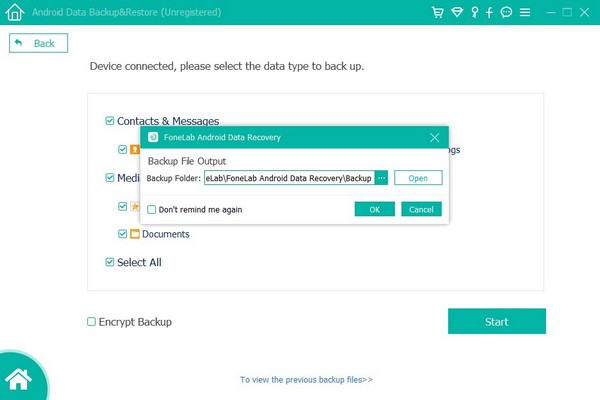
Dette er bare noen strategier for å unngå å miste tekstmeldinger på Android. Men hvis du synes de er vanskelige og tidkrevende, ingen bekymringer siden FoneLab Android Data Recovery er tilgjengelig for datagjenoppretting. Du kan få det når som helst på datamaskinen.
Sikkerhetskopier og gjenopprett Android-data til datamaskinen din enkelt.
- Sikkerhetskopier og gjenopprett Android-data til datamaskinen din enkelt.
- Forhåndsvis data i detalj før du gjenoppretter data fra sikkerhetskopier.
- Sikkerhetskopiere og gjenopprette Android-telefon- og SD-kortdata Selectively.
Del 7. Vanlige spørsmål om hvordan du henter slettede tekstmeldinger på Android
1. Hvor lagres slettede tekstmeldinger på Android?
Hvis papirkurvfunksjonen er aktivert, vil dine slettede tekstmeldinger sannsynligvis bli lagret. Etter at du har slettet en tekst på en Android, flyttes den automatisk til den, slik at du kan gjenopprette den ved behov, men bare for en begrenset periode, som er 30 dager.
2. Kan du gjenopprette permanent slettede tekster på en Android?
Ja det kan du. Som nevnt lagrer papirkurven bare slettede tekstmeldinger i 30 dager, og etter det vil de bli permanent eliminert fra Android-enheten din. Men ikke bekymre deg; selv de permanent slettede tekstene kan gjenopprettes med et verktøy som FoneLab Android Data Recovery. Sjekk denne artikkelens del 2-prosedyre for mer informasjon om dette.
Å miste viktige tekstmeldinger er sannsynligvis frustrerende, spesielt hvis du ikke har forberedt eller lagret en sikkerhetskopi. Heldigvis er effektive, men problemfrie metoder tilgjengelig ovenfor for å hjelpe deg med å returnere viktige meldinger du har mistet. Stol på dem, spesielt FoneLab Android Data Recovery, og tekstene og annen datagjenoppretting vil garantert være vellykket.
Med FoneLab for Android vil du gjenopprette tapte / slettede iPhone-data, inkludert bilder, kontakter, videoer, filer, anropslogg og mer data fra SD-kortet eller enheten din.
- Gjenopprett bilder, videoer, kontakter, WhatsApp og mer data med letthet.
- Forhåndsvis data før gjenoppretting.
- Android-telefon- og SD-kortdata er tilgjengelige.
